mesho0o-15
»| آلمديرـ آلعآم|«


مشاركات العضو : 114
تاريخ التسجيل : 05/09/2010
الموقع : جدة
 مدير منتديات بقايا جروح مدير منتديات بقايا جروح
 |  موضوع: كيفية تشغيل الوايرلس في بلايستيشن3 موضوع: كيفية تشغيل الوايرلس في بلايستيشن3  الثلاثاء سبتمبر 28, 2010 4:53 am الثلاثاء سبتمبر 28, 2010 4:53 am | |
| اعدادات الاتصال او التوصيل لجهاز ال PS3 باحد الطريقتين :
اولاً: عن طريق الاتصال السلكي او الايثرنت (Wired Connection)
ثانيا: عن طريق اللا سلكي (Wireless)
وسوف نبدا اولا عن طريق الاتصال السلكي
اولا :التصال السلكي الايثرنت (Wired Connection)
1-عند تشغيل جهاز الPS3 نذهب لقائمة Settings .
2-ننزل في القائمة الى خيار Netwrk Sttings ونختاره .
3-تظهر خمس خمس خيارات :
أ- Settings and Connection Status List
وفي هذا الخيار تستطيع رؤية الاعدادات للتوصيل وروئية نسبة التغظية اذا كان نوع الاتصال واير لس للجهاز Singal Strength (يعني قوة الاتصال)
ب- Internet Connection
عن طريق هذا الخيار تستطيع تشغيل الانترنت او ايقافة من خلال الخيارين :
Enabled تعني السماح بالاتصال بالانترنت
Disable تعني ايقاف الاتصال بالانترنت
ج- Internet Connection Sttings
وهو الخيار الذي من خلالة سوف نختار نوع التوصيل واعداده.
د- Internet Connection Test
وهو لاعادة الاتصال او الطلب بالانترنت .
و- Media Server Connection
اجهزة الاعلام خليها Enabled
4-وطبعا في الخطوة الثالثة عند ظهور الخمس خيارات نختار الخيار Internet Connection Settings
ومن ثم يظهر لنا خيارين وهي انواع الاتصال
الاول : Wired Connection
الثاني: Wireless
وسوف نختار Wired Connection
5- في صفحة Address Settings
نختار Eassy
6-يقوم الجهاز بالبحث الاتوماتيكي للاعدادات ثم تظهر الاعدادات نقوم بحفظها والموافقة عليها .
7- تظهر لنا Test Connection
نقوم بالضغط عليها
8-ثم يقوم الجهاز بالاتصال وتظهر وفي صفحة Connection Test Completed
ثم يبدا بوضع الاعدادات
Obtaian IP Address :Succeeded
Internet Connection :Succeeded
PLAYSTATION@Network :Succeeded
UPnP :Available
NAT Type : Type2
ملاحظة : (القائمة السابقة تعني اننا قمنا باعداد التوصيل بنجاح )
ال Type متغير على حسب نوع الشبكة المستخدمة والمدعومة من الموزع
فكلما كان ال TYPE 1 او TYPE2 كان الاتصال جيد
الTYPE3 قديكون سرعة الاتصال ضعيف بعض الشي
وهنا تم اعداد الاتصال في ال Ps3 بوسطة سلك الشبكة
اما اذا اردت التغيير الى النوع الثاني اللاسلكي فنتبع التالي
ثانياً:الاتصال عن طريق اللا سلكي (Wireless)
كما فعلنا في الخطوات السابقة 1و2و3
طبعا سوف نكمل من الخطوة 4
نختار الخيار Internet Connection Settings
5-ثم يظهر خيارين نوع الاتصال نختار الاتصال اللا سلكي (Wireless)
6-في صفحة WLAN Settings نختار Scan ليقوم بالبحث على المودم
ثم نختار المودم
7-تظهر لنا SSID وفي الخانة نجد اسم المودم او نكتب اسم المودم الذي وضع في المودم (الروتر)
وننتقل للصفحة القادمة.
8-في صفحة WLAN Secuity Setting يظهر لنا ثلاثة خيارات
None وتعني الشبكة في المودم وضعت بدون باسورد
WEP وتعني الشبكة في المودم وضعت بباسورد قصير يتكون من 1الى 12
WPA-PSK/WPA2-PSK الشبكة في المودم وضعت بباسورد مطول قد يصل 26
اذا انت لم تضع باسورد للشبكة في المودم فاختار None
اذا وضعت باسورد قصير للشبكة في المودم فاختار WEP
اذا وضعت باسورد مطول للشبكة في المودم فاختار WPA-PSK/WPA2-PSK
ملاحظة (ينصح عدم وضع باسورد مطول للشبكة في المودم )
9-في صفحة Address Settings يظهر خيارين اختار Easy
يقوم الجهاز بالتشييك على الاعدادات وضبطها.
10-تظهر الصفحة وفيها الاعدادات النهائية نقوم بحفظها او الموافقة عليها.
11-تظهر Test Connection نضغط عليها
12-ومن ثم يقوم الجهاز بالاتصال وتظهر صفحة Connection Test Completed
ثم يبدا بوضع الاعدادات
Obtaian IP Address :Succeeded
Internet Connection :Succeeded
PLAYSTATION@Network :Succeeded
UPnP :Available
NAT Type : Type2
وانتها الاعداد بنجاح الان تستطيع تصفح النت ولعب الاون لين .
نصائح :
في النوع الثاني من الاتصال يجب ان يكون المودم قريبا من جهاز ال PS3 حتى تكون قوة الاتصال قوية
فاذا كانت المسافة طويلة او وجود حواجز كثيره فقد يكون الاتصال ضعيف وبالتالي قد يفقدك الاتصال
ينصح استخدام الطريقة الاولى عند تنزيل التحديثات والتنزيل من النت حتى تكون قوة الاتصال قوية
[b]مع تحيات
عدل سابقا من قبل mesho0o-15 في الخميس مارس 10, 2011 3:27 am عدل 3 مرات | |
|
مرجوج السلي
»| مشرفـ قسمْ |«

مشاركات العضو : 42
تاريخ التسجيل : 19/09/2010
الموقع : الرياض
 |  موضوع: رد: كيفية تشغيل الوايرلس في بلايستيشن3 موضوع: رد: كيفية تشغيل الوايرلس في بلايستيشن3  الخميس سبتمبر 30, 2010 8:17 am الخميس سبتمبر 30, 2010 8:17 am | |
| مشكور بس الاتصال اللاسلكي مغبر الحين الحين يلقط يحتاا لو ما كان عندك | |
|

